HistCite如何使用?HistCite pro2017详细使用教程
HistCite是一款专业的文献分析软件,在历史研究方面起着重要的作用,那么具体应该怎么使用呢,一起来学习一下吧1
HistCite pro 2017详细使用教程
打开WOS,注意数据库要选择核心合集(Core Collection)!

例如简单检索一下石墨烯在锂离子电池负极中的应用:

检索结果不是太多,可以全部导出,如果文献太多的话,可以先按照被引频次降序排列,只导出前2000篇就差不多了。

下面开始导出文献信息,点击页面上的【保存至 Endnote Online】按钮右边的下拉按钮,选择【保存为其他文件格式】。

在弹出的菜单中,记录数填写1到500,因为每次最多只能导出500篇文献,所以上面的2819篇文献需要分成6次导出,后面导出的时候依次填写501到1000、1001到1500等等。。。记录内容选择【全记录与引用的参考文献】,文件格式选择【纯文本】,然后点击发送即可得到导出的txt文件,类似可以导出其他5个。

注意:含500个记录的txt文档一般是3M左右,如果你的只有几百K,请仔细按照上面这张图进行导出!!!
下面使用HistCite来分析这6个txt格式的引文数据文件。由于HistCite多年不更新,现在存在各种Bug,比如直接打开HistCite,一加载文件就报错:No such file or directory

尝试第二种方法。选中所有的 txt 文件,然后拖到 HistCite 的图标上,放开鼠标,果然自动打开了软件。

但是,事情好像并没有那么简单,又出现了一个报错:Format Unknown。

最后,在罗老师的指引下,我将每个txt文件的第一行中的Science改成了Knowledge。


然后再将txt文件拖放到HistCite图标上面打开,终于成功加载了!

可以看到2819篇文献信息全部加载进来了。

在受到这么多折磨之后,我用 Python 开发了一个方便使用的脚步,于是一个以 HistCite 源程序为核心的精简易用免安装版本问世了,就叫 HistCite Pro 吧。

由于 HistCite 源程序只支持 Windows 系统,所以 Pro 版本也只能在 Windows 下使用。非常方便,只要下载就可以直接用,不用安装,而且去掉了很多没用的文件,大大缩小了软件体积。对于从WOS上导出的txt数据文件,不用做任何修改,只要把全部的txt放到TXT文件夹里面,然后双击main.exe即可一键完成加载,非常方便。

HistCite Pro 下载链接见文末。
好了,数据加载完毕,下面开始分析数据吧,点击Tools菜单下的Graph Maker。

在弹出的页面上点击 Make Graph 即可得到一张引文关系图,包含了最有价值的前30篇文章的完整引文关系。

这张图看起来不是很清楚,在左边的Size选项中选择Full模式,重新绘制一张高清图,然后右击图片“另存为”一张图片即可。


图上有30个圆圈,每个圆圈表示一篇文献,中间的数字是这篇文献在数据库中的序号。圆圈越大,表示被引用次数越多。不同圆圈之间有箭头相连,箭头表示文献之间的引用关系。多数情况下,你会看到最上面有一个圆圈较大,并有很多箭头指向这篇文章。那么这篇文章很可能就是这个领域的开山之作。
通过我绘制出的这张关系图,我们发现标号为29、49、56、60的四个大圆圈非常显眼,可见这四篇文献的被引次数都是非常高的,我们对全部文献进行按照LCS排序,发现前四位刚好就是这4篇文献。

再回到那张圆圈箭头关系图,可见石墨烯在锂离子电池负极材料中的应用研究主要起源于2008年(29号文献),其通讯作者Honma来自日本,看来日本在石墨烯电池方面的研究开展得相当早。之后,在2010年,很多原创性的成功迸发而出,具有代表性的就是49、56、60、48号文献,非常有趣的是,2010年诺贝尔物理学奖的获奖项目刚好是石墨烯,其中的关联显而易见。之后的几年,石墨烯在锂离子电池负极方面的研究越来越多,方向约越来越细。
好了,前面提到HistCite可以找到某些具有开创性成果的无指定关键词的论文,我们来看看是怎么办到的。点击页面上的【Cited References】,然后就可以看到本地库中文献参考的全部文献信息,后面带有加号的表示本地txt库中没有包含,这些往往就是被遗漏的重要文献。

同样的,我们点击上面的【Authors】按钮,可以找到本领域的一些大牛,具体的操作步骤读者可以自己去摸索。
那么我们怎么把文献记录导出到Endnote呢?首先点击菜单栏中【Tools】下的【Mark&Tag】选项,调出标记选择工具栏。
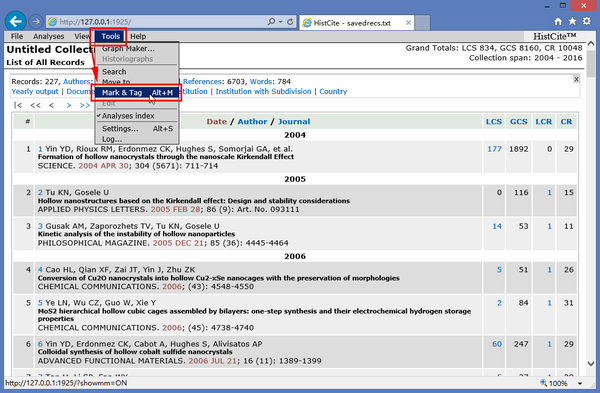
下图红框内就是标记选择工具栏。左边栏用于指定选择范围,可以选择当前列表中的全部文献,也可以按照序号(#)、LCS、LCR等数值的区间来选择文献,还可以手动勾选需要的文献。中间栏表示的是需要导出的信息范围,可以只导出记录本身,也可以选择导出引用的文献或者被引的文献。右边栏的【Mark】按钮就是确认选择按钮。

所以,我们选择好了需要导出的文献记录,点击【Mark】按钮。

然后,我们就会发现上面出现了一个新的标签【Marks】,后面的数字就是我们选中的记录条数,如果发现这个数字不正确,点击【Mark】按钮旁边的【Unmark】来重新选择。确认无误之后,点击图示的【Marks】标签链接,即可显示全部被选的文献记录。
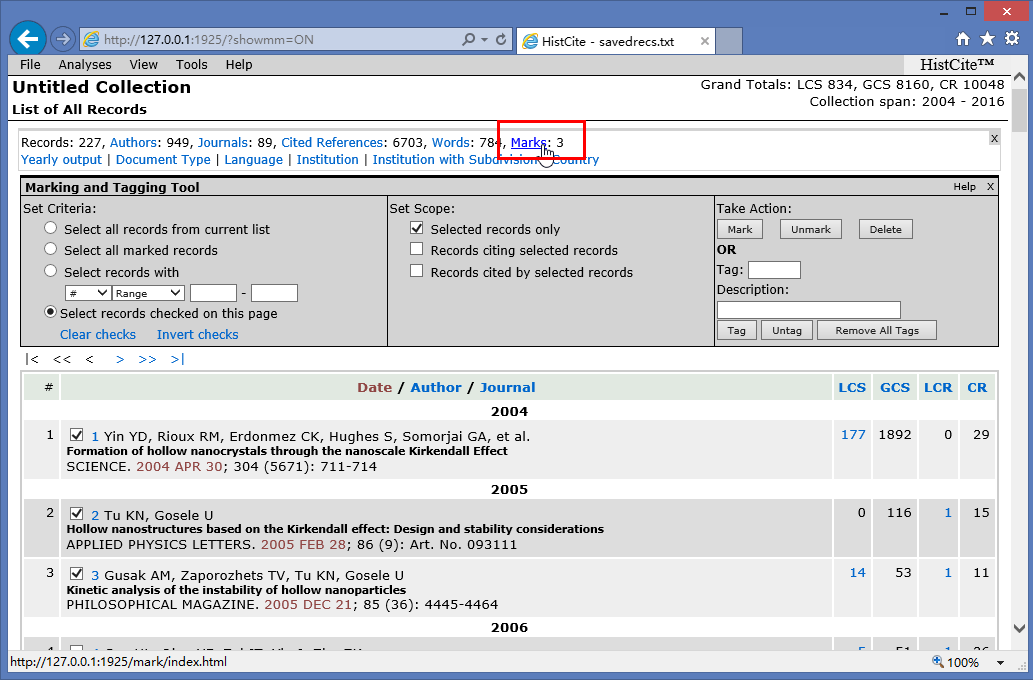
好的,下面依次点击【File】、【Export】、【Records...】来导出选中的文献记录。

成功导出后得到一个.hci格式的文本文件,直接修改后缀为txt。如果导出不成功,一般多尝试几次就可以。

好的,现在我们打开Endnote,依次点击【File】、【Import】、【File...】按钮。

在弹出的对话框中通过【Choose...】找到刚才的txt文件,【Import Option】选择 Multi-Filter (Special),【Duplicates】选择 Import All,然后点击【Import】按钮即可导入。

评论中沈曦同学提到了将 HistCite 选好的文献导入到 Noteexpress 软件里的方法,具体操作是在导入时将过滤器选择为 web of science。
免责声明:文中图文均来自网络,如有侵权请联系删除。
欧普软件发布此文仅为传递信息,不代表欧普软件认同其观点或证实其描述。







